U盘数据恢复怎么恢复
- 分类:教程 回答于: 2023年04月20日 18:56:00
工具/原料:
系统版本:win10系统
品牌型号:惠普锐14
软件版本:小白数据恢复v1.1
u盘数据无故丢失常见原因
情况一、文件被隐藏了:在电脑中查看U盘属性,如果有数据占用了空间,但是不显示文件,那么有可能是文件被隐藏了。
情况二、文件丢失:造成数据丢失的原因很多,例如删除、格式化、计算机病毒等等。发现文件丢失了,要马上停止写入操作,避免将丢失的数据覆盖掉。
情况三、U盘物理损坏:U盘出现了物理故障,例如存储芯片、主控等损坏了。
 U盘数据恢复方法
U盘数据恢复方法
方法一:通过使用CHKDSK命令修复U盘
有时,U盘本身出现问题可能会导致数据丢失。在这种情况下,你可以通过使用CHKDSK命令修复U盘来解决问题。
1. 点击桌面左下角的“搜索”,输入“CMD”后选择“以管理员身份运行”。
2. 输入命令chkdsk X:/f 并按“回车”,等待完成即可。(“/f”命令选项将修复在此U盘上发现的任何逻辑错误。将X替换为你U盘的驱动器号)
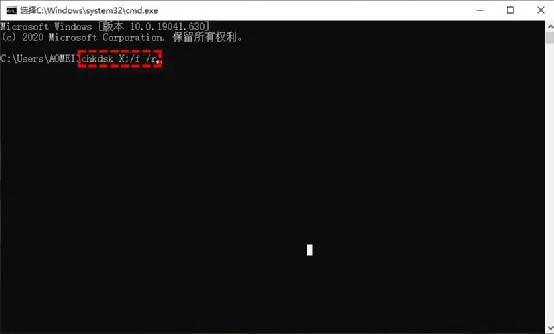
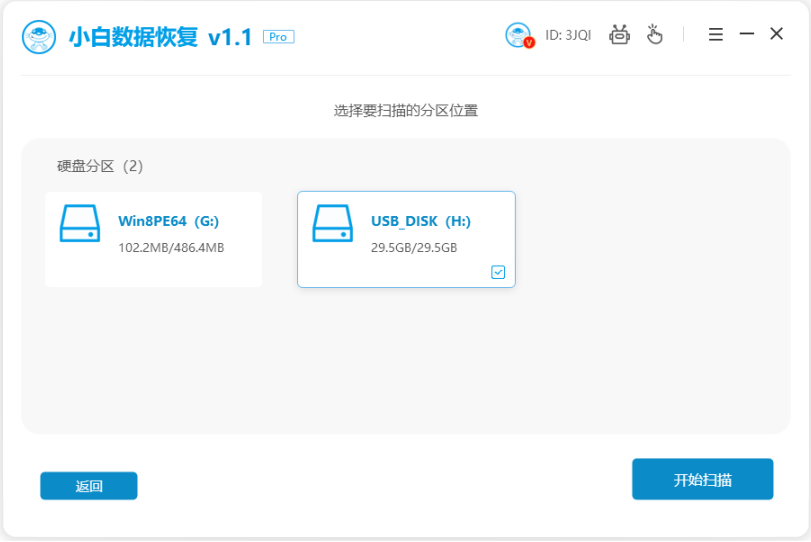 3、等待软件扫描完成,软件会列出能恢复的数据资料,我们可通过文件类型/大小/路径等方式快速筛选出所需文件,点击“立即恢复”。
3、等待软件扫描完成,软件会列出能恢复的数据资料,我们可通过文件类型/大小/路径等方式快速筛选出所需文件,点击“立即恢复”。
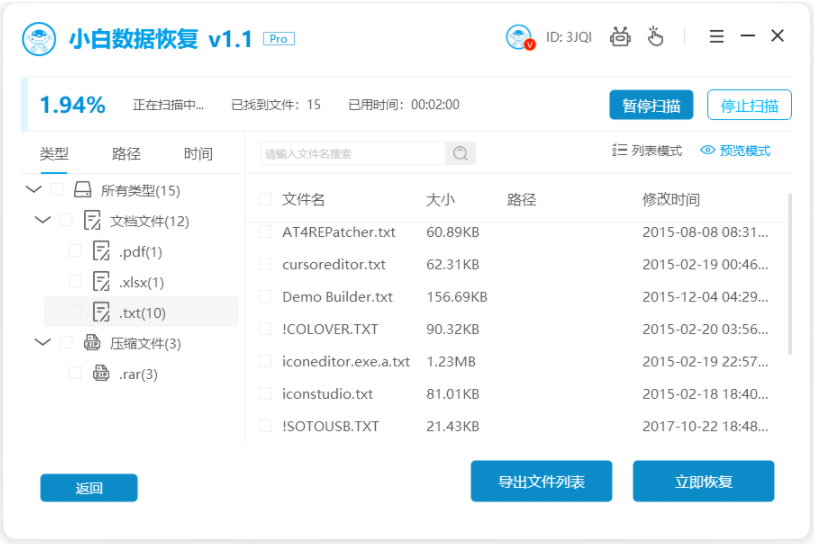 4、期间确定好文件的保存路径。
4、期间确定好文件的保存路径。
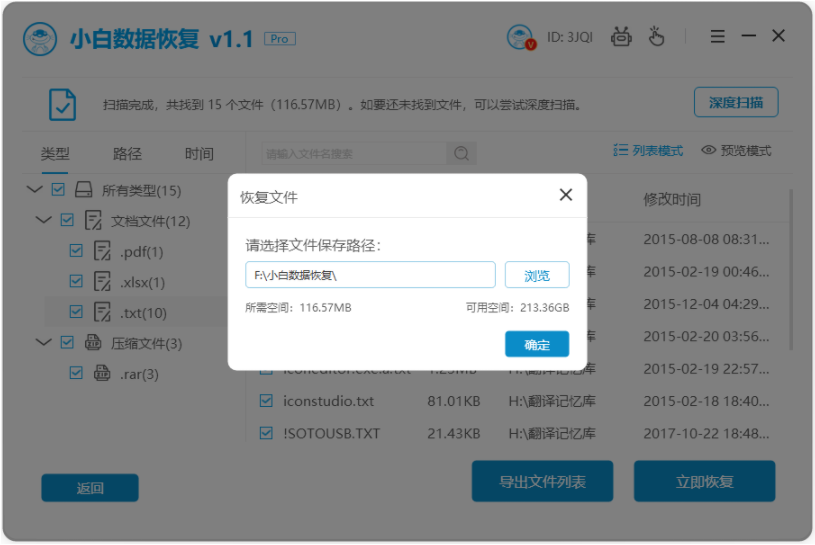 5、最终等待文件导出完成即恢复成功。
5、最终等待文件导出完成即恢复成功。
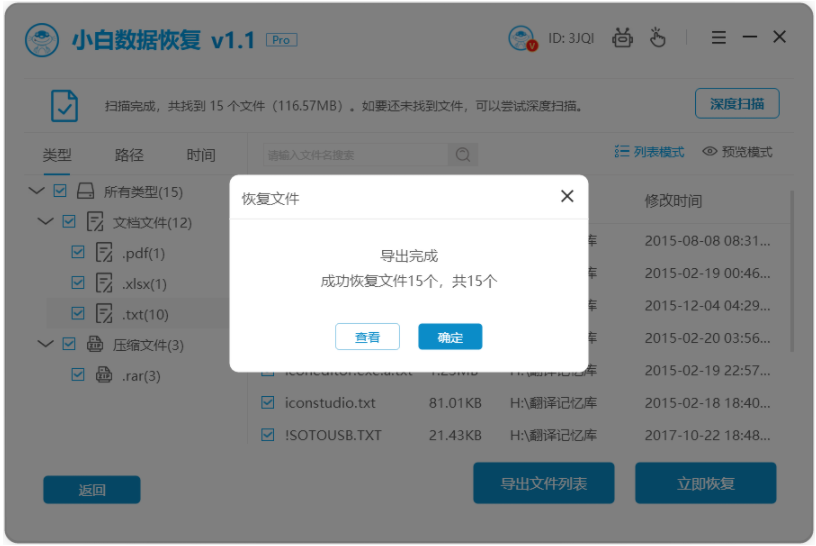 总结:关于u盘数据无故丢失常见原因及具体的恢复方法,小编就为大家分享到这。如果大家在使用U盘存储文件的时候也有遇到类似的问题,可以根据自己的实际情况,选择以上两种方法来进行数据恢复。
总结:关于u盘数据无故丢失常见原因及具体的恢复方法,小编就为大家分享到这。如果大家在使用U盘存储文件的时候也有遇到类似的问题,可以根据自己的实际情况,选择以上两种方法来进行数据恢复。
 有用
26
有用
26


 小白系统
小白系统


 1000
1000 1000
1000 1000
1000 1000
1000 1000
1000 1000
1000 1000
1000 1000
1000 1000
1000 1000
1000猜您喜欢
- 一键装机win7系统32位教程2016/10/06
- win7系统u盘正版安装详细图解教程..2016/11/06
- 介绍2021新office2010产品密钥有哪些..2021/12/19
- 电脑自动断电,小编教你电脑开机自动断..2018/08/16
- 如何查看Win7系统重装时间2014/06/30
- 联想ThinkPad X13电脑重装系统的教程..2023/05/05
相关推荐
- 电脑开机慢运行慢怎么办2022/11/06
- 小白装机大师怎么安装系统..2021/04/02
- 台式机重装系统教程2019/04/20
- xp系统无法切换用户怎么办?..2015/10/31
- 联想笔记本电脑黑屏打不开怎么解决教..2022/11/01
- 修中病毒的电脑视频全过程图解..2022/09/17

















